Cómo saber cual es el controlador de adaptador de red necesita mi PC e instalarlo

Los drivers o controladores forman una parte esencial de nuestras computadoras. Ellos forman parte de una amplia red de elementos , con los cuales nuestra PC, funciona y se mantiene en óptimas condiciones.
Los controladores son conocidos por ser programas necesarios para el apto funcionamiento de todo sistema operativo, ya que sin ellos, dicho dispositivo, no podría comunicarse con otros dispositivos físicos.
Como muchos saben, las funciones que hacemos gracias al software son en su totalidad ejecutadas dentro del hardware. Sin embargo, para que esto suceda, el sistema debe mantener una comunicación casi continua con cada uno de estos dispositivos.
Es aquí donde los drivers entran en acción, ya que ellos son los encargados de colocar dicha comunicación en marcha entre el sistema operativo y aquellos componentes necesarios para completar dicha acción. Las funciones que se ejecutan con un componente físico, deben así mismo establecer comunicación directa con todo el sistema y esto será a través del driver.
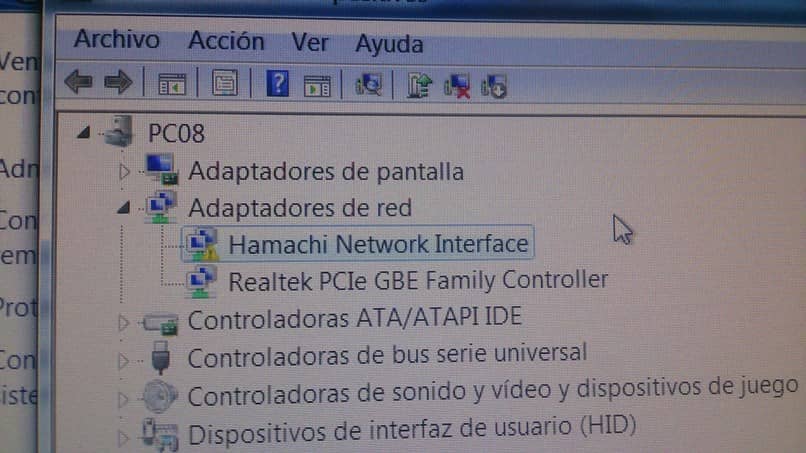
¿Cómo saber cuáles son los drivers que mi PC necesita?
Para poder acceder a dicha información, debes saber que existen diversas maneras con las cuales conocer acerca de los drivers necesarios para dicha acción. En este caso nos centraremos en la red de wifi de tu PC. Uno de los métodos que puedes llevar a cabo es la manera manual.
Para esta acción, solo será necesario que ingreses al administrador de dispositivos. Puede acceder a esta opción presionando las teclas Windows. cuando veas el cuadro de búsqueda, debes escribir “Administrador de dispositivos”.
Cuando hayas accedido a dicho administrador, debes proceder a escoger la opción de “Adaptadores de red” y posterior a ello la que dice “Nombre del adaptador de red”. Con estos simples pasos podrás visualizar, a aquellos controladores que tu PC utiliza para conectarse a la red de tu PC.
¿Cuál es la importancia de tener los driver wifi actualizados?
Si lo vemos desde un punto de vista general, la actualización de estos elementos te garantiza el buen funcionamiento de tu dispositivo y con ello, siempre estén conectados a la red y a tu PC de manera correcta.
Si te llegas a saltar alguna de estas actualizaciones, probablemente el hardware comenzara a presentar diferentes inconvenientes ya que la comunicación entre el software y el hardware será defectuosa.
Esto mismo ocurriría si no mantenemos actualizados los drivers del wifi. Podrás ver que con el tiempo, dicha conexión empezara a presentar algunas fallas, no se conectara a la red de internet o en su defecto el mismo, estará lento. Para no exponerse a esta clase de errores, lo mejor en todo momento es mantener los drivers de red actualizados de manera segura y puntual.
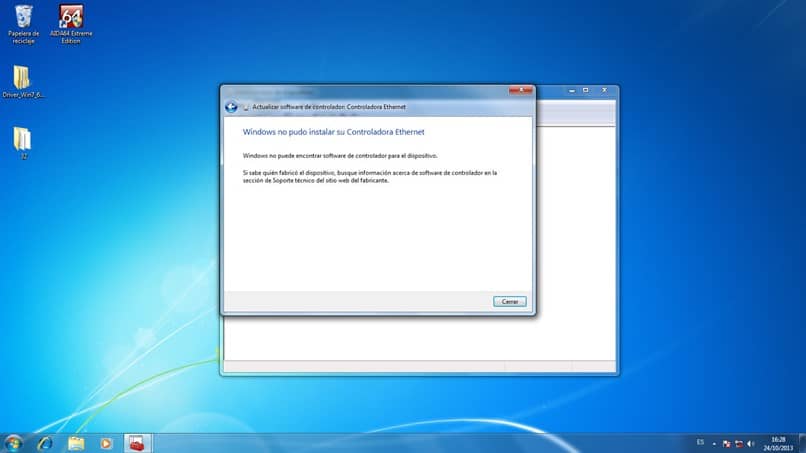
¿Cómo realizar una instalación de driver wifi sin internet?
Principalmente si queremos realizar esta instalación y actualización de manera correcta, lo mejor es tener siempre internet. Sin embargo, pueden ocurrir diversas situaciones donde no contemos con ello y demos todo por perdido, pero tranquilo, que existe una solución viable para ello.
Para comenzar necesitaremos de otra computadora, la cual si posea internet y la cual a su vez tenga la capacidad de descargar los aquellos drivers que tu PC necesita. Así mismo dispondremos de un pendrive o en su defecto de una unidad de almacenamiento, en la cual transfiramos todos aquellos archivos que vayamos a necesitar.
Una vez listo todos los elementos anteriores, solo restara ingresa al buscador de Windows . Para esto presionaremos la tecla Windows y cuando la ventana se abra procederemos a escribir el comando “dxdiag”.
Cuando lo hagamos de manera automática se comenzara a ejecutar un análisis dentro de tu PC. Cuando el análisis haya culminado debemos seleccionar la opción de “Guardar información” y posterior a ello seleccionamos el destino.
Con esta información podremos acceder a otra PC y buscar aquellos drivers wifi que nos arrojo el análisis son los faltantes. Una vez encontrados, los descargamos y posterior a ellos los guardaremos dentro del pendrive, para luego introducirlo en nuestra PC. Una vez coloquemos el dispositivo en nuestra PC, iniciaremos la instalación y todo estará arreglado en poco tiempo.